「囲んで読取」は、画面に表示されている文字を読み取ることができる機能です。
起動方法は、Windowsの[スタート]ボタンをクリックし、[(すべての)プログラム]-[SOURCENEXT]-[いきなりPDF Ver.2」-「囲んで読取]の順にクリックします。
※Windows 8の場合には、スタート画面で「囲んで読取」をクリックします。
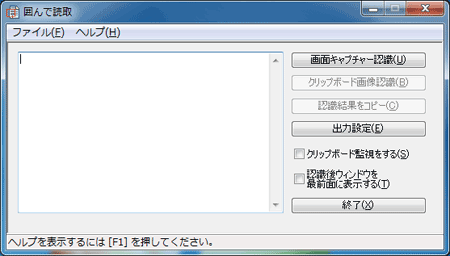
画面キャプチャー認識:画面キャプチャーで範囲指定された領域を文字認識します。
使い方 [画面キャプチャー認識]ボタンをクリックします。
取り込みたい部分の角にマウスカーソルを合わせます。
・ マウスの左ボタンをクリックし、そのままマウスをドラッグして範囲指定したい部分を矩形枠で囲みます。
マウスの左ボタンを離します。
[認識結果をコピー]をクリックすると、文字をコピーすることができます。
クリップボード画像認識:クリップボードにある画像を認識して、文字を読み取ります。
使い方 認識対象となるウィンドウをクリックし、最前面に表示します。
キーボードの[Alt]+[PrintScreen]キーを押します。
・ ディスプレイ全体をクリップボードに保存する場合は、[PrintScreen]キーのみを押します。
[クリップボード画像認識]ボタンをクリックします。
・ 「囲んで読取」ウィンドウに文字認識結果が表示されます。
[認識結果をコピー]をクリックすると、文字をコピーすることができます。
認識結果をコピー:認識結果をクリップボードにコピーします。
出力設定:出力の設定を行なうことができます。
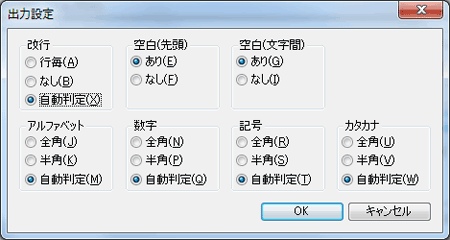
クリップボード監視をする:クリップボードを監視して、画像がクリップボードにコピーされると、自動的に文字を読み取ります。
認識後ウィンドウを最前面に表示する:認識後、「囲んで読取」のウィンドウを最前面に表示します。
終了:「囲んで読取」ウィンドウを閉じます。